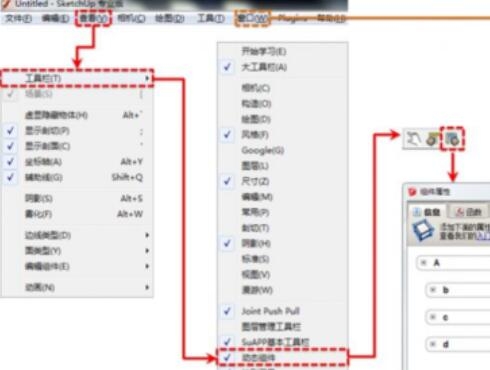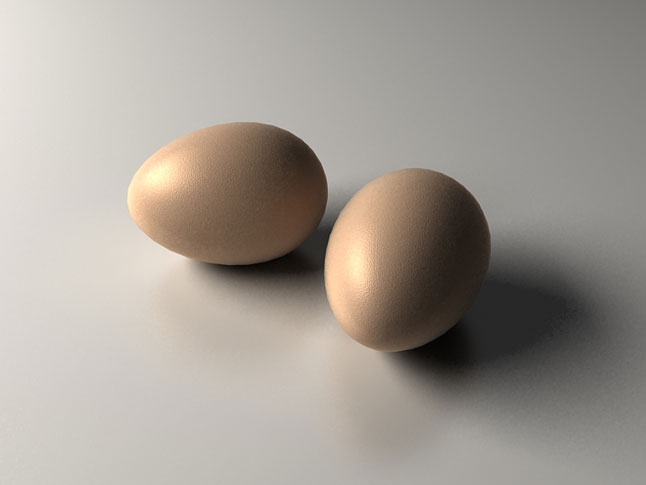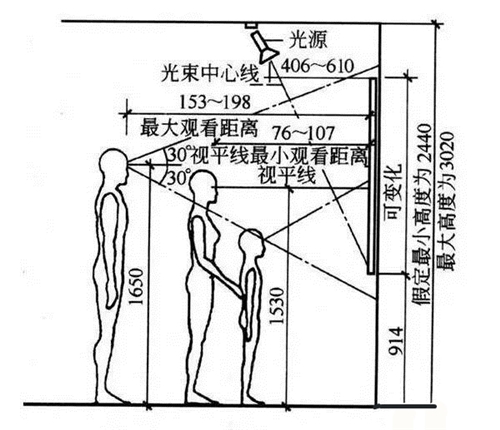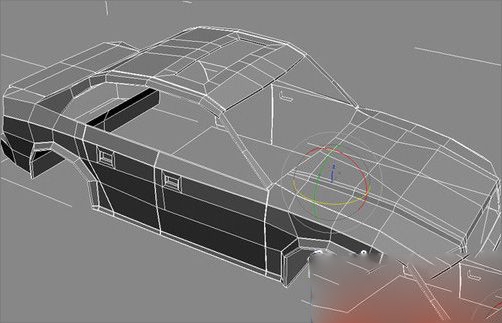cad打印比例怎么调整(cad打印比例怎么调整不了)优质
cad打印比例怎么调整?在CAD图纸打印前需要进行比例设置。本文小编将和大家分享CAD调整打印比例的方法。有需要的小伙伴们快和小编一起来看看CAD打印比列如何调整吧。CAD调整打印比例的方法如下:
步骤一。cad打印比例怎么调整?首先。我们使用AutoCAD打开需要按照比例导出打印的图纸文件。直接按下打印命令Ctrl+P。系统弹出文件打印设置窗口。
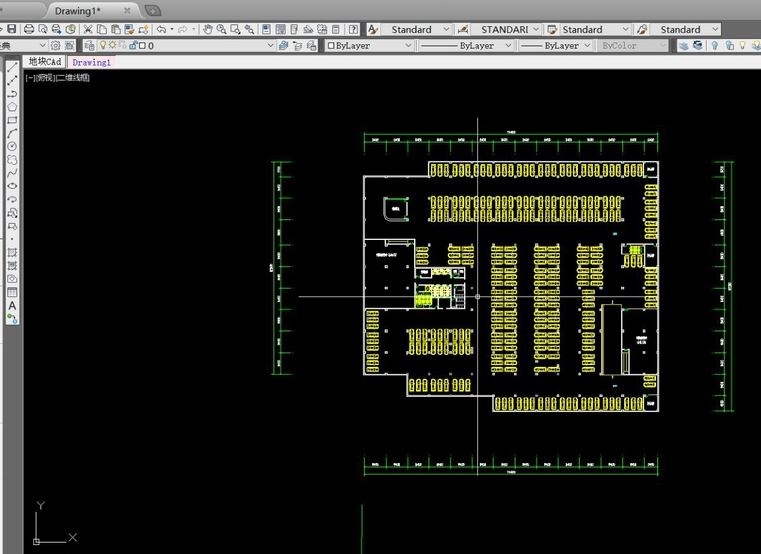
步骤二。在CAD软件的文件打印设置窗口中。系统会有自己的默认设置。在左侧选择合适的图纸。系统就会默认布满图纸的打印比例进行调整。
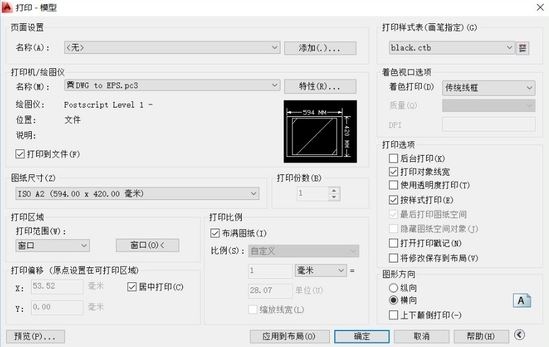
步骤三。如果我们需要自行设置比例。就可以在CAD界面的窗口右下角的打印比例设置中。取消勾选布满图纸。将比例设置为自定义。这样就可以自行调整打印比例。在设置的时候。我们注意将单位调整毫米。然后在第一栏输入原始比例1。后面输入我们需要的比例。
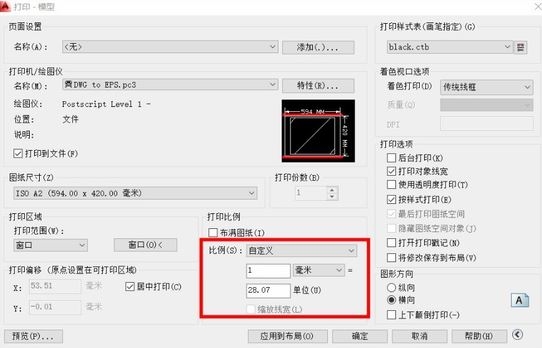
步骤四。我们自行调整打印比例的时候。一定要考虑打印图纸的大小。尽量选择合适的图纸进行打印。CAD图纸调整打印比例过大或者过小。都会导致打印导出后显示异常。
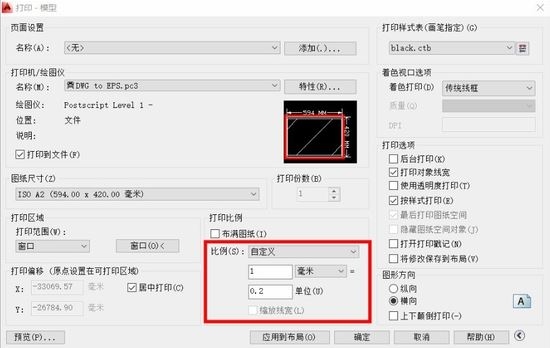
步骤五。完成图纸尺寸以及自定义比例的设置后。我们就可以点击确定导出打印图纸。也可以点击预览提前查看图纸是否正常后。再进行导出打印。CAD调整打印比例完成。效果如下图所示。
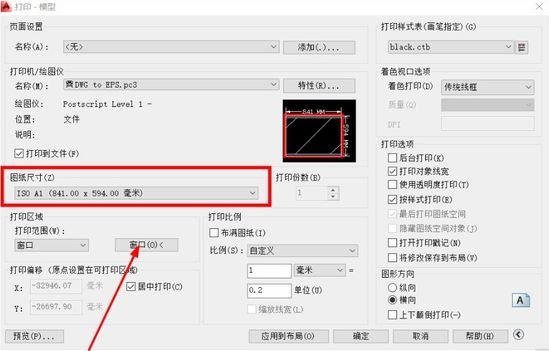
以上五个步骤就是cad打印比例怎么调整?CAD调整打印比例的方法。希望本文的方法分享能给小伙伴们带来帮助。之前小编和大家分享过CAD打印图纸布满a4纸的方法。感兴趣的小伙伴们可以点击查看哦。
更多精选教程文章推荐
以上是由资深渲染大师 小渲 整理编辑的,如果觉得对你有帮助,可以收藏或分享给身边的人
本文标题:cad打印比例怎么调整(cad打印比例怎么调整不了)
本文地址:http://www.hszkedu.com/18566.html ,转载请注明来源:云渲染教程网
友情提示:本站内容均为网友发布,并不代表本站立场,如果本站的信息无意侵犯了您的版权,请联系我们及时处理,分享目的仅供大家学习与参考,不代表云渲染农场的立场!
本文地址:http://www.hszkedu.com/18566.html ,转载请注明来源:云渲染教程网
友情提示:本站内容均为网友发布,并不代表本站立场,如果本站的信息无意侵犯了您的版权,请联系我们及时处理,分享目的仅供大家学习与参考,不代表云渲染农场的立场!